
Садржај
Без обзира да ли вам се то свиђа или не, Мицрософтов оперативни систем Виндовс 10 мења много ствари где се додирује. Вокална мањина и људи који су већ били упознати са начином на који је додир дотакао Виндовс 8 и Виндовс 8.1 ће вјероватно уништити Мицрософт због ових промјена. Ми остали, људи који никада нису користили Виндовс 8 и који никада нису волели начин на који су користили додир, тихо славе. Виндовс 10 има наменски Таблет Моде који боље усклађује потребе корисника и олакшава рад.
Таблет Моде у оперативном систему Виндовс 10 намењен је корисницима који имају уређај са екраном осетљивим на додир и желе да га искористе на најбољи начин. Укључивање функција активира гестове ивица за затварање апликација и мултитаскинг. То је Таблет Моде који одлучује да ли ће се Виндовс 10 тастатура појавити када додирнете поље за претрагу. Режим таблет рачунара чак контролише начин на који ви користите више задатака у апликацијама.

Ево како да користите Таблет Моде у оперативном систему Виндовс 10 и преглед онога за шта је добар и за шта није добар. Запамтите, потребна вам је Мицрософт-ова бесплатна надоградња за Виндовс 10 да бисте искористили ту функцију. Можете бесплатно резервисати вашу Виндовс 10 надоградњу. Мицрософт ће 29. јула почети да ослобађа оперативни систем у валовима.
Прочитајте: Како да добијете бесплатан Виндовс 10 Упграде
Зашто користити Таблет мод
Ако имате нотебоок или десктоп, Таблет Моде је креиран да вас задовољи. Уместо да намеће идеје које су усредсређене на додир на све екосистеме оперативног система Виндовс, Мицрософт је одлучио да заузме детаљнији приступ. Таблет Моде је подразумевано искључен за било који уређај који има тастатуру и екран осетљив на додир.
Режим Таблет Таблет је подразумевано укључен за сваки уређај са екраном осетљивим на додир и ниједном тастатуром. Идеја за Таблет Моде је иста као и за Виндовс 8. Направивши разумне промене у апликацијама и начин на који Виндовс функционише, Таблет Моде чини све једноставним за корисника.
Када се Таблет Моде мења, али већина се налази на траци задатака.
- Апликације се подразумевано отварају на целом екрану
- Апп снаппинг нетс корисници покрећу све апликације тако што повлаче апликације са стране екрана и подешавају их помоћу клизача у средини.
- Екранска тастатура се отвара када додирнете текстуална поља
- Трака са задацима постаје црна и замењује Цортанину траку за претрагу у траци са алаткама. Иконе апликација нестају са траке задатака
- Насловне траке за апликације губе задње дугмад и дугме за повратак на траку задатака.
- Трака са задацима преузима дугме за више задатака.
- Почетни мени постаје почетни екран и скрива листе апликација у корист стварања простора за још Ливе плочица и пречица за апликације.
- Виндовс 10 узима све апликације које имате на више рачунара и комбинује их у један приказ.
Неке од ових измена можете лако да премостите. На пример, пречице за апликације можете вратити натраг тако што ћете тапнути и задржати на самој траци задатака. Други вам не нуде прилику да промените било шта. Таблет Моде је дизајниран да поправи огромне недостатке оперативног система Виндовс 8.
Укључивање и искључивање Таблет мода
Постоје три различита начина да укључите Таблет Моде у Виндовс 10. Мицрософт укључује интерни механизам у Виндовсу 10 назван Цонтинуум. Континуум интелигентно управља начином рада таблета, аутоматски га укључује ако нема типковнице или је искључује ако постоји. Начин на који је ово конфигурисано зависи од вашег уређаја. На пример, Сурфаце Про 3 вас пита пре него што направите прекидач. Можете подешавати ову поставку или чак потпуно искључити функцију из Подешавања апп ин тхе Систем подручју. Да бисте били јасни, можете користити Таблет Моде са мишем и тастатуром ако желите.
Виндовс 10 садржи централизовано место за брзо пребацивање поставки и прегледање обавештења. Мицрософт то назива Акциони центар и укључује дугме Таблет Моде за брзо пребацивање поставки. Свипе лево од десне ивице вашег рачунара на додир да бисте отворили Ацтион Центер. Додирните прекидач за режим таблета. На десној страни траке са задацима налази се дугме са поруком за Центар активности.

Ако уђете у Подешавања апп са почетног екрана.
Сада додирните или кликните на Систем.
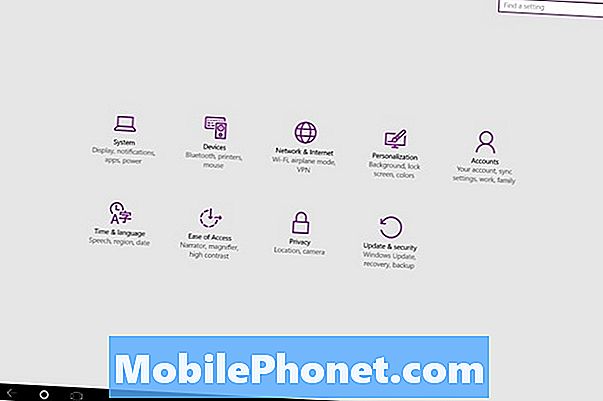
Сада додирните или кликните на Таблет Моде.
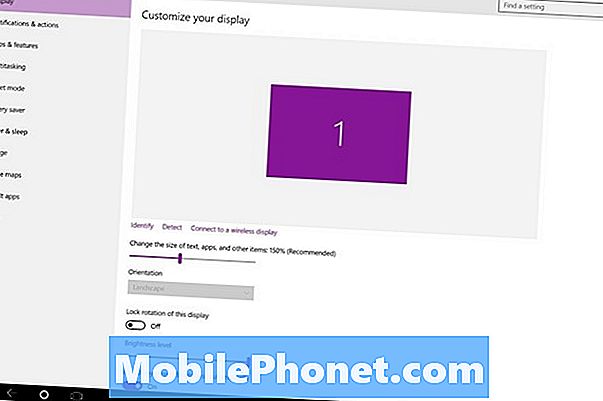
Одавде можете укључити или искључити режим таблета и подесити поставке за Таблет Моде.
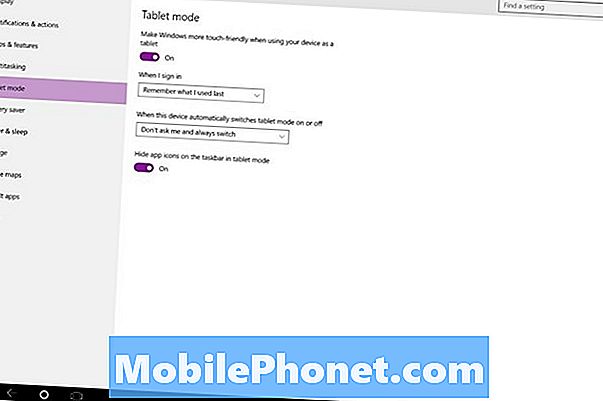
Покрети за таблет мод
Едге гестови су били прави враг Виндовса 8, директног претходника Виндовса 10. т Мицрософт је оставио превише ствари без знакова на екрану. Поставке, на пример, биле су скривене превлачењем на левој страни екрана. Већина људи никада није схватила да су те опције ту.
Видећете да све што можете да урадите са гестом ивице у оперативном систему Виндовс 10 има дугме на екрану. Гестови руба и даље су укључени и прилично згодни.
- Када сте у апликацији, превуците све до врха од горње ивице екрана да бисте затворили апликацију, као у оперативном систему Виндовс 8.
- Са било ког места ставите прст на леву ивицу екрана и превуците прстом улево да бисте погледали сваку апликацију коју сте отворили.
- Превуците мало надоле да бисте отворили меније из апликација које још нису надограђене да би боље подржавале Виндовс 10. Такође ћете добити насловну траку која ће вам омогућити да апликације направите преко целог екрана.
То је Таблет Моде у оперативном систему Виндовс 10. Стварно, то је једноставнији начин за обављање задатака корисника и даје корисницима могућност да комуницирају са Виндовс-ом онако како увек имају. Запамтите, не морате да укључите Таблет начин да бисте вратили почетни екран назад. ГоттаБеМобиле пролази како то ради овде.


